Comment créer une forme de coeur dans PowerPoint
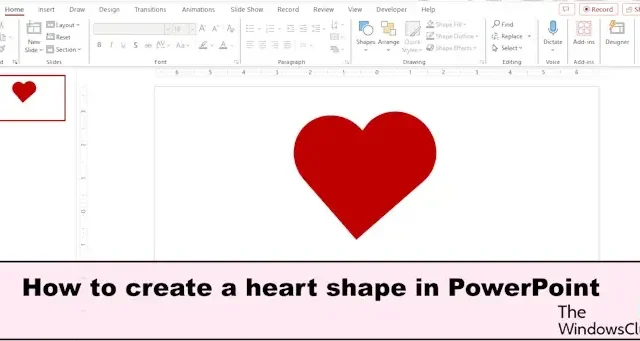
PowerPoint est un logiciel conçu pour la présentation, mais vous pouvez également réaliser de la conception graphique. Souhaitez-vous ajouter un cœur de forme personnalisée dans votre présentation sans en insérer un à partir de la fonction Insérer une image ? Dans cet article, nous expliquerons comment créer une forme de cœur dans PowerPoint.
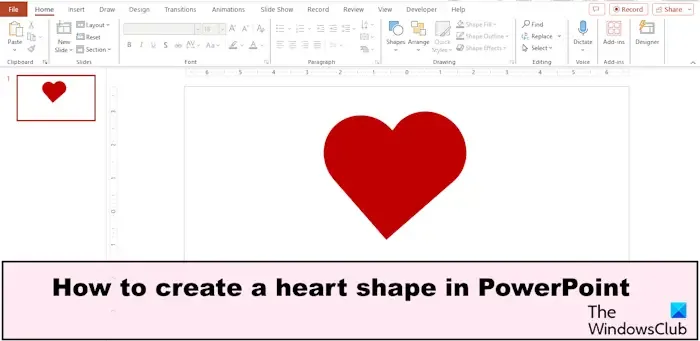
Comment créer une forme de coeur dans PowerPoint
Suivez les étapes ci-dessous pour créer une forme de cœur dans PowerPoint.
- Lancez PowerPoint.
- Dans l’onglet Insertion, sélectionnez un rectangle dans la galerie de formes.
- Dessinez le rectangle sur la diapositive.
- Dessinez le cercle sur le rectangle et alignez-le sur le bord droit du rectangle.
- Copiez le cercle et faites glisser le cercle copié vers le côté opposé du rectangle.
- Maintenez la touche Maj enfoncée et sélectionnez les cercles et le rectangle, puis cliquez sur l’onglet Format de forme.
- Cliquez sur le bouton Contour de la forme, puis sélectionnez Aucun contour.
- Cliquez sur le bouton Fusionner les formes et sélectionnez Union.
- Faites pivoter le cœur vers le haut.
- Cliquez sur le bouton Remplissage de forme et choisissez une couleur.
Power Point![]()
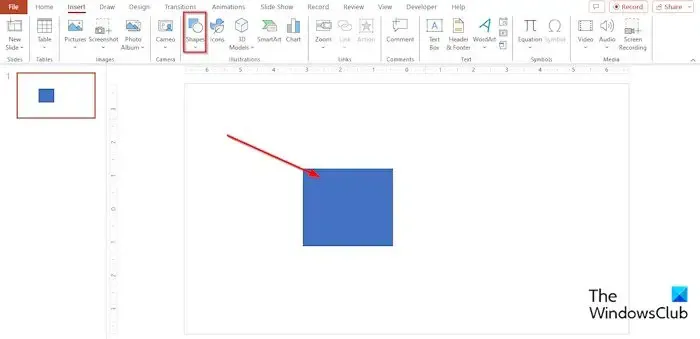
Accédez à l’ onglet Insertion et sélectionnez un rectangle dans la galerie de formes.

Maintenant, dessinez le rectangle sur la diapositive.
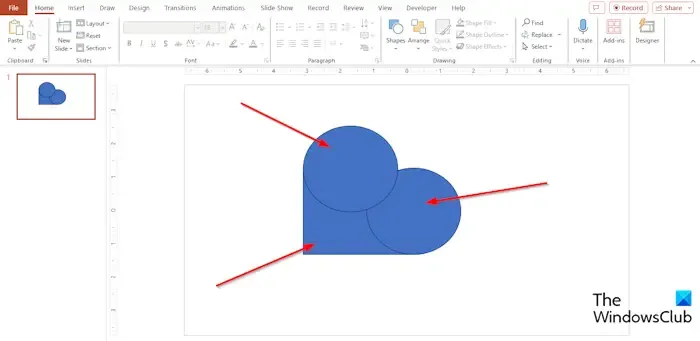
Revenez à l’ onglet Insérer et insérez un cercle à partir du menu.
Maintenant, dessinez le cercle sur le rectangle et alignez-le sur le bord droit du rectangle.
Appuyez sur Ctrl D pour copier le cercle et faites glisser le cercle copié vers le côté opposé du rectangle. Le bas du rectangle doit ressembler à un triangle. Voir la photo ci-dessus.
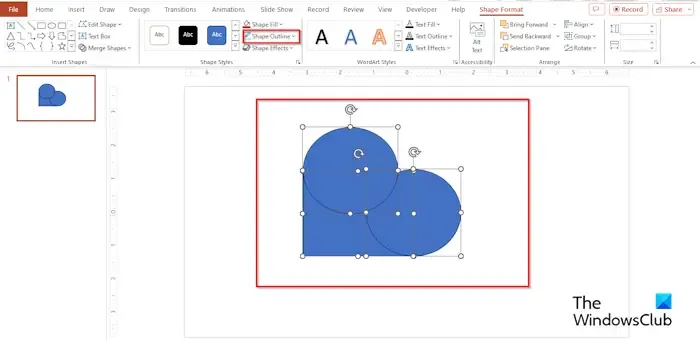

Cliquez ensuite sur le bouton Contour de la forme, puis sélectionnez Aucun contour dans le menu.
Le contour des formes disparaîtra.
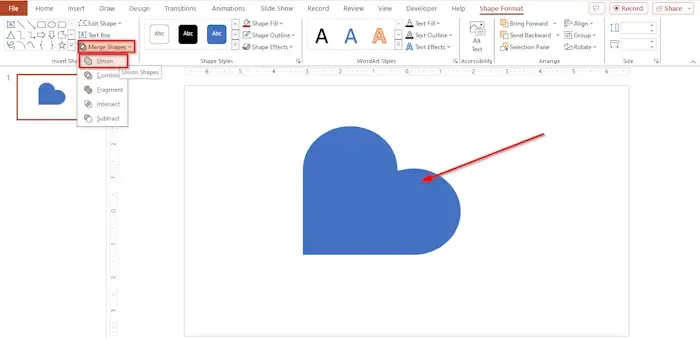
Maintenant, cliquez sur le bouton Fusionner les formes et sélectionnez Union dans le menu pour combiner les formes en une seule.
Faites pivoter le cœur vers le haut.
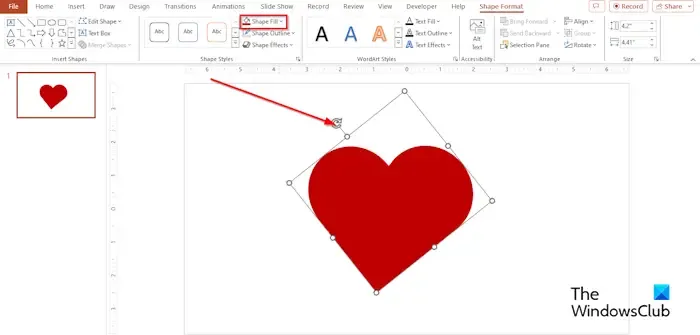
Pendant que le cœur est toujours sélectionné, cliquez sur le bouton Remplissage de forme et choisissez une couleur.
Maintenant, nous avons réussi à créer un cœur.
Nous espérons que vous comprenez comment créer une forme de cœur dans PowerPoint.
Comment insérer un emoji cœur dans PowerPoint ?
- Cliquez sur la diapositive.
- Accédez à l’onglet Insertion et cliquez sur le bouton Symbole.
- La boîte de dialogue Symbole s’ouvrira.
- Dans la zone de liste Police, sélectionnez Segoe UI Emoji.
- Faites défiler jusqu’à ce que vous ayez vu une forme de cœur, sélectionnez la forme de cœur, puis cliquez sur Insérer.
- La forme est insérée dans la diapositive.
Comment mettre une image dans un cœur ?
Si vous souhaitez mettre une image en forme de cœur, suivez les étapes ci-dessous :
- Sélectionnez la forme du cœur.
- Accédez à l’onglet Format de forme, sélectionnez le bouton Remplissage de forme et sélectionnez Image dans le menu.
- Une boîte de dialogue Insérer des images s’ouvrira.
- Choisissez la source à partir de laquelle vous souhaitez obtenir l’image. Dans ce didacticiel, nous choisissons d’obtenir l’image à partir de Online Pictures.
- Dans la barre de recherche, recherchez l’image souhaitée, sélectionnez-la, puis cliquez sur Insérer.
L’image est insérée dans le cœur.



Laisser un commentaire